在使用 Excel 表格时,有时可能会遇到表格处于锁定状态的情况,这会给我们的操作带来一些困扰。下面将详细介绍解决办法。
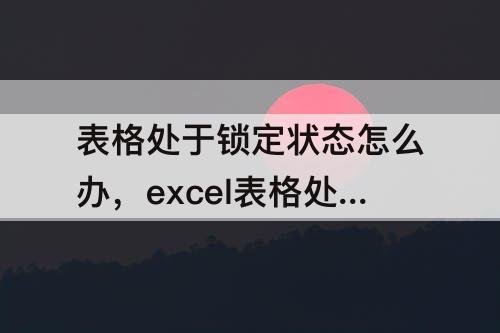
检查是否设置了保护工作表
首先要确认表格是否被设置了保护工作表。可以通过依次点击“审阅”→“保护工作表”来查看。如果是处于保护状态,需要输入正确的密码来解除保护。
检查是否有共享设置
有时候表格可能处于共享状态,这也可能导致锁定。在“审阅”选项卡中找到“共享工作簿”,查看是否有相关设置并进行适当调整。
尝试关闭其他可能锁定的因素
可能有其他软件或进程正在占用该表格,导致锁定状态。关闭可能相关的软件或进程,然后重新打开表格试试。
保存并重新打开表格
有时简单的保存当前表格,然后关闭再重新打开,可能会解决锁定问题。
联系管理员或原作者
如果表格是从他人处获得且锁定无法解除,可能需要联系管理员或原作者获取解锁的方法或密码。
通过以上这些方法,一般可以有效地解决 Excel 表格处于锁定状态的问题,让我们能够顺利地进行表格操作和编辑。
希望本教程能对遇到表格锁定问题的用户有所帮助。





















